Otázka
Problém: Jak opravit chybu Minecraft Launcher není momentálně k dispozici (0x803F8001)?
Ahoj. Pokoušel jsem se spustit Minecraft, ale nemohu ho hrát, protože se mi zobrazuje chyba Microsoft Store 0x803F8001. v čem by mohl být problém?
Vyřešená odpověď
Minecraft je sandboxová videohra vyvinutá švédským vývojářem videoher Mojang Studios. Od svého vydání v roce 2011 se stala senzací a je nejprodávanější videohrou všech dob, s více než 238 miliony prodaných kopií a téměř 140 miliony aktivních uživatelů měsíčně od roku 2021. V Minecraftu hráči prozkoumávají hranatý 3D svět s prakticky nekonečným terénem, objevují a těží suroviny, vyrábí nástroje a budují struktury. Hra byla také použita pro vzdělávací účely k výuce chemie, počítačově podporovaného designu a informatiky.
[1]Uživatelé si mohou hru zakoupit na Microsft Store, ne každému se však podaří ji spustit. Někteří hráči hlásí chybu, když se pokusili hrát Minecraft:
Minecraft Launcher momentálně není ve vašem účtu dostupný. Ujistěte se, že jste přihlášeni do obchodu, a zkuste to znovu. Zde je chybový kód, pokud jej potřebujete: 0x803F8001
Chyba Minecraft Launcher není aktuálně dostupná (0x803F8001) může být způsobena různými věcmi, jako jsou problémy s Microsoft Store a verzí vaší hry. První věc, kterou byste měli zkusit, je odhlásit se a znovu přihlásit do Windows Store. Pokud to nepomůže, připravili jsme 6 metod, které vám pomohou vyřešit problém Minecraft Launcher.
Můžete také použít nástroj pro údržbu jako ReimagePračka Mac X9 které mohou opravit různé systémové chyby, BSOD,[2] poškozené soubory, registr[3] problémy, vymazat soubory cookie a mezipaměť, které jsou často viníky mnoha poruch. V opačném případě můžete pokračovat s ručním průvodcem odstraňováním problémů, který je k dispozici níže.
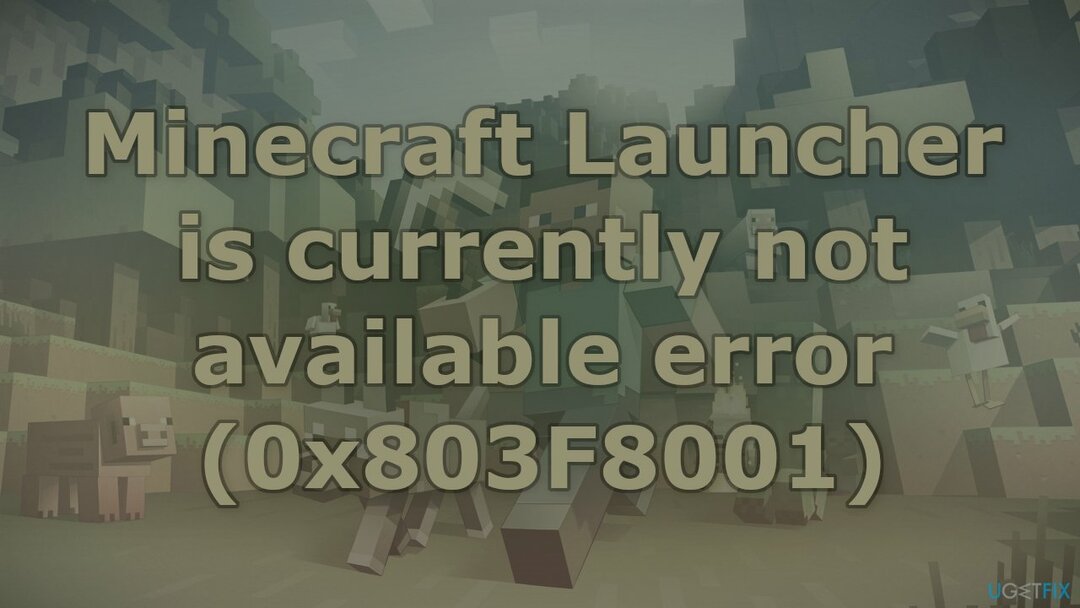
Řešení 1. Spusťte Poradce při potížích s aplikacemi Windows Store
Chcete-li opravit poškozený systém, musíte si zakoupit licencovanou verzi Reimage Reimage.
Poradce při potížích je nástroj, který vám může pomoci vyřešit různé problémy v počítači se systémem Windows.
- Typ Odstraňte problémy ve Windows hledat a stiskněte Vstupte
- Klikněte Další nástroje pro odstraňování problémů pokud je nevidíte v seznamu
- Přejděte dolů a vyhledejte Aplikace Windows Store
- Klikněte a vyberte Spusťte nástroj pro odstraňování problémů
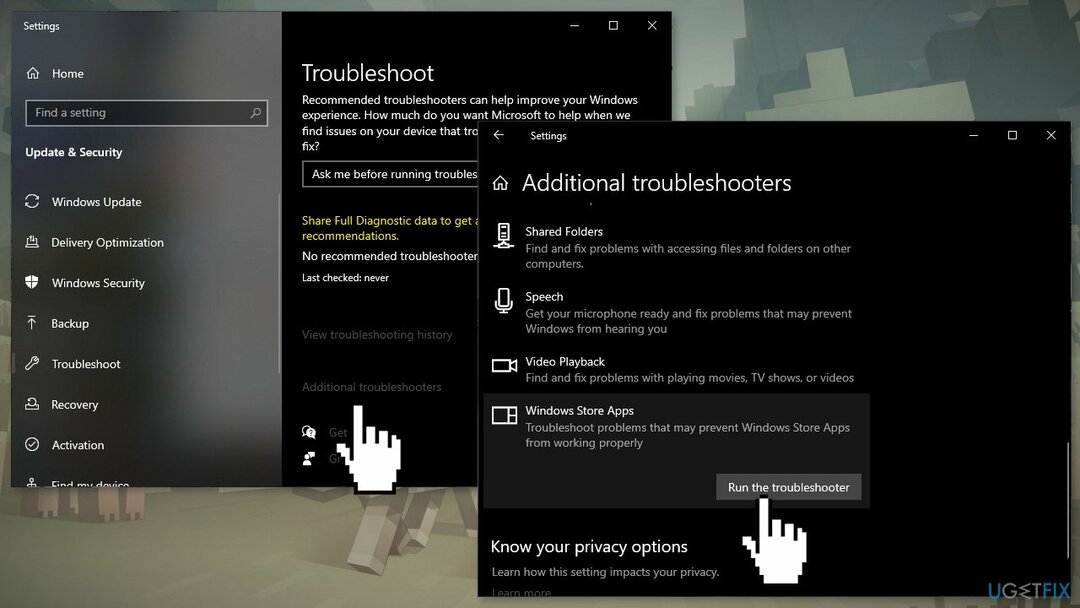
- Počkejte, až skenování skončí a budou použity navrhované opravy
Řešení 2. Stáhněte si Minecraft Launcher z obchodu Microsoft Store
Chcete-li opravit poškozený systém, musíte si zakoupit licencovanou verzi Reimage Reimage.
- Jít do Aplikace a funkce v Nastavení Windows
- Nalézt Spouštěč Minecraftu v seznamu a Odinstalovat to
- Stáhněte si Spouštěč Minecraftu z Microsoft Store
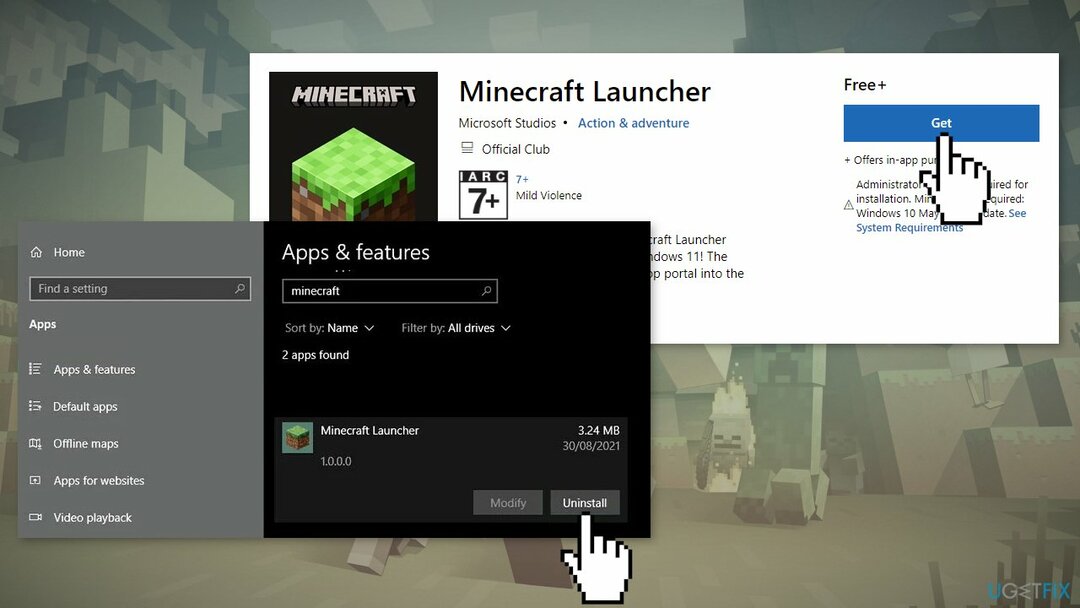
- Zkontrolujte, zda je problém vyřešen
Řešení 3. Přejděte na starší verzi Microsoft Launcher
Chcete-li opravit poškozený systém, musíte si zakoupit licencovanou verzi Reimage Reimage.
- Přejděte na oficiální Minecraft stránka ke stažení.
- Přejděte dolů a klikněte na Stáhnout pro Windows 7/8
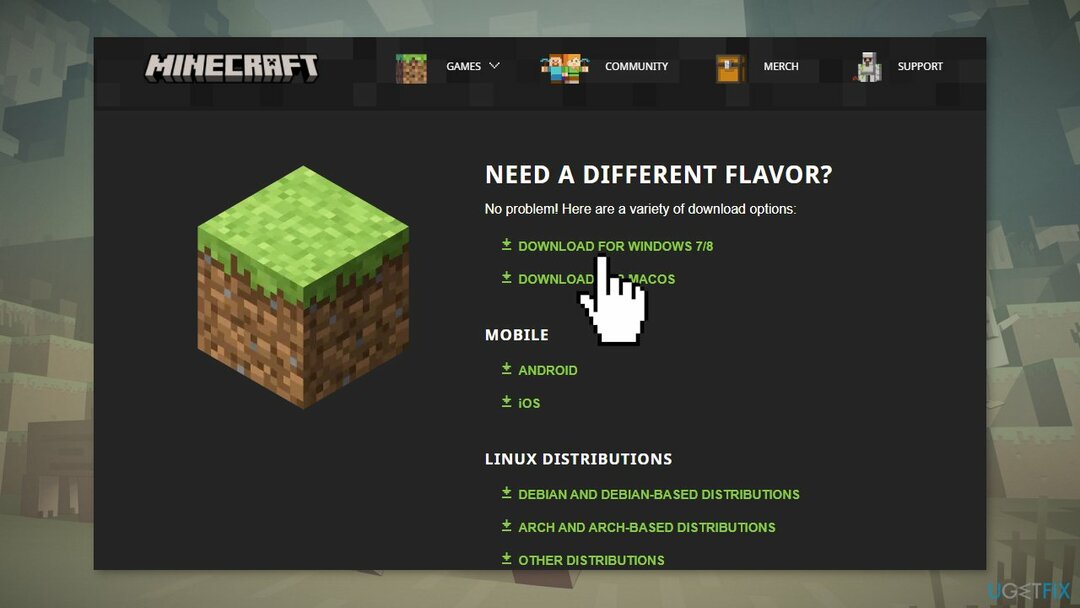
- Tím se zahájí stahování instalačního programu Minecraft pro starší kompatibilní počítače se systémem Windows. Po stažení instalačního programu jej otevřete a nainstalujte hru podle pokynů na obrazovce
Řešení 4. Vymažte mezipaměť Windows Store
Chcete-li opravit poškozený systém, musíte si zakoupit licencovanou verzi Reimage Reimage.
- zmáčkni Klávesa Windows + X a vybrat si Windows PowerShell (správce)
- Klikněte na to pravým tlačítkem a Spustit jako administrátor
- Vepište wsreset.exe a stiskněte Vstupte
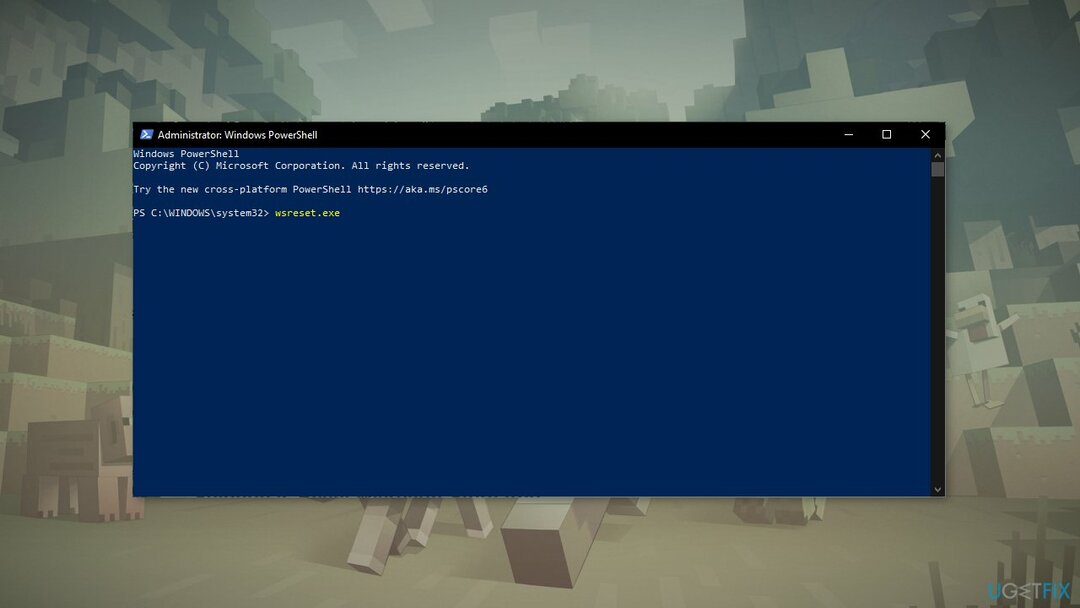
Řešení 5. Resetujte aplikaci Microsoft Store
Chcete-li opravit poškozený systém, musíte si zakoupit licencovanou verzi Reimage Reimage.
- lis Klávesy Windows + I vyvolejte Nastavení systému Windows
- Jít do Aplikace a klikněte na Aplikace a funkce
- Hledat Microsoft Store ve vyhledávací liště
- Klikněte na Pokročilé možnosti a stiskněte Resetovat
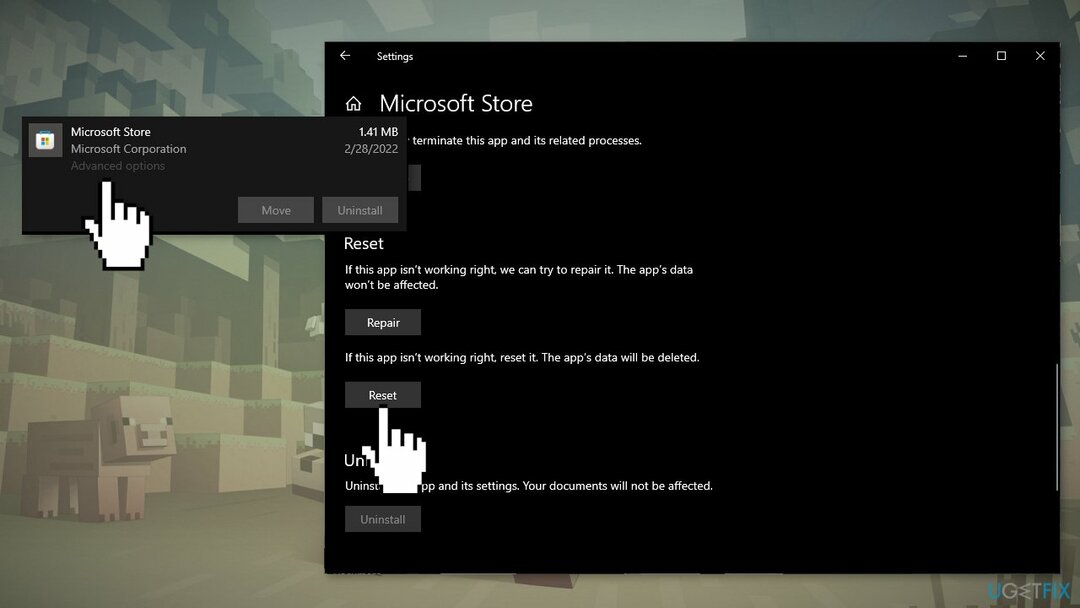
Řešení 6. Přeinstalujte Microsoft Gaming Services
Chcete-li opravit poškozený systém, musíte si zakoupit licencovanou verzi Reimage Reimage.
- Hledat PowerShell a Spusťte jej jako správce.
- Nyní proveďte následující příkaz:
get-appxpackage Microsoft. Herní služby | remove-AppxPackage -allusers - Tím odinstalujete každou stopu herních služeb z vašeho počítače
- Chcete-li znovu nainstalovat služby Microsoft Gaming Services, spusťte následující příkaz:
spustit ms-windows-store://pdp/?productid=9MWPM2CQNLHN
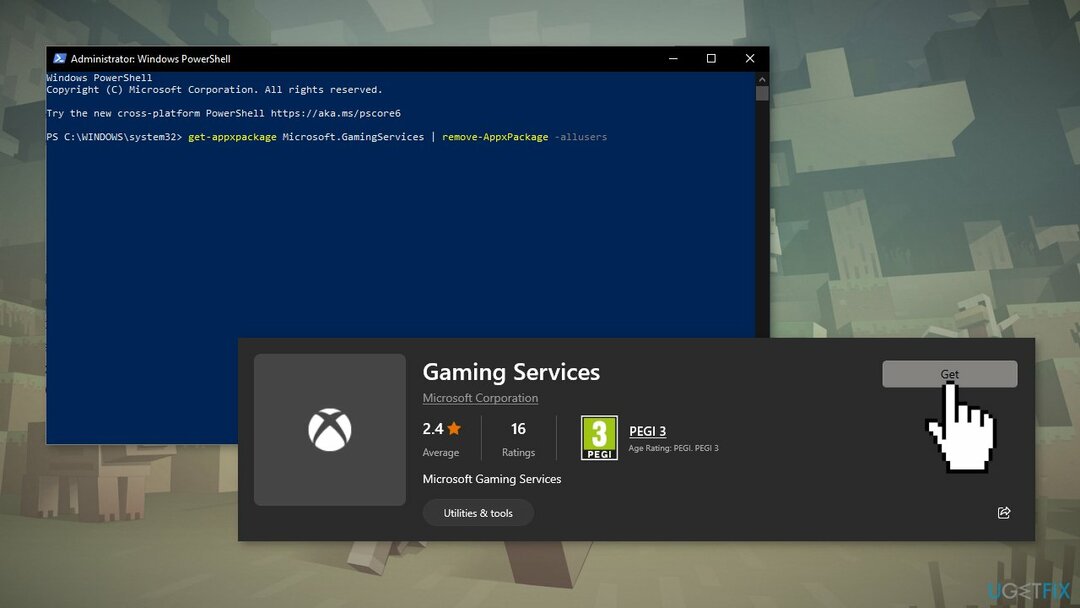
- Tím se otevře instalační stránka Herní služby
- Stačí kliknout Nainstalujte
Opravte své chyby automaticky
Tým ugetfix.com se snaží ze všech sil pomoci uživatelům najít nejlepší řešení pro odstranění jejich chyb. Pokud se nechcete potýkat s technikami ruční opravy, použijte automatický software. Všechny doporučené produkty byly testovány a schváleny našimi profesionály. Nástroje, které můžete použít k opravě chyby, jsou uvedeny níže:
Nabídka
Udělej to teď!
Stáhnout FixŠtěstí
Záruka
Udělej to teď!
Stáhnout FixŠtěstí
Záruka
Pokud se vám nepodařilo opravit chybu pomocí Reimage, kontaktujte náš tým podpory a požádejte o pomoc. Sdělte nám prosím všechny podrobnosti, o kterých si myslíte, že bychom měli vědět o vašem problému.
Tento patentovaný proces opravy využívá databázi 25 milionů součástí, které mohou nahradit jakýkoli poškozený nebo chybějící soubor v počítači uživatele.
Chcete-li opravit poškozený systém, musíte si zakoupit licencovanou verzi Reimage nástroj pro odstranění malwaru.

VPN je zásadní, pokud jde o to soukromí uživatele. Online sledovače, jako jsou soubory cookie, mohou používat nejen platformy sociálních médií a jiné webové stránky, ale také váš poskytovatel internetových služeb a vláda. I když použijete nejbezpečnější nastavení prostřednictvím webového prohlížeče, stále můžete být sledováni prostřednictvím aplikací připojených k internetu. Kromě toho prohlížeče zaměřené na soukromí, jako je Tor, nejsou optimální volbou kvůli snížené rychlosti připojení. Nejlepším řešením pro vaše maximální soukromí je Soukromý přístup k internetu – být anonymní a zabezpečený online.
Software pro obnovu dat je jednou z možností, která by vám mohla pomoci obnovit své soubory. Jakmile soubor smažete, nezmizí ve vzduchu – zůstane ve vašem systému, dokud na něj nebudou zapsána žádná nová data. Data Recovery Pro je software pro obnovu, který hledá pracovní kopie smazaných souborů na vašem pevném disku. Pomocí tohoto nástroje můžete zabránit ztrátě cenných dokumentů, školních prací, osobních obrázků a dalších důležitých souborů.